Sådan konverteres AVI til andre formater i håndbremsen
AVI-format er meget brugt til at gemme videoer i høj kvalitet. Prisen er den store størrelse af videofilen. I mange tilfælde vil du konvertere dine AVI-videoer til andre videoformater for at spare lagerplads eller for bedre kompatibilitet. I dette indlæg vil vi derfor gerne præsentere i detaljer, hvordan man konvertere AVI-videoer ved hjælp af HandBrake, et berømt videokodningsprogram.

Du kan følge nedenstående trin for at bruge HandBrake til at konvertere en AVI-video til MP4-format.
Installer og start HandBrake på din computer. Klik på Kilde i øverste venstre hjørne, og vælg Åbn fil. Derefter kan du importere den AVI-video, du vil konvertere, i HandBrake.
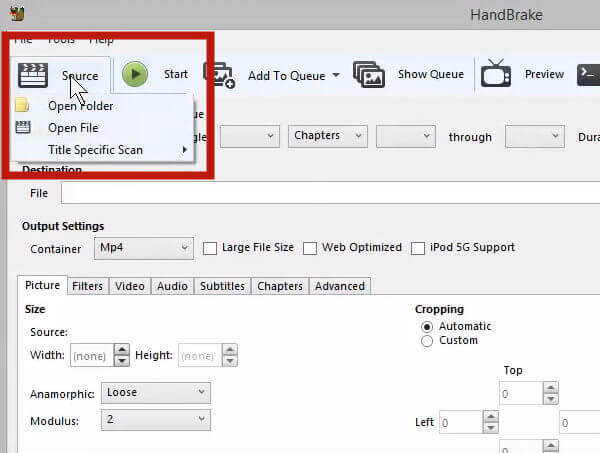
Indstil anamorfisk til Streng. Vælg derefter Tilpasset til beskæring og indstil 0-værdi i alle retninger. Så kan du flytte til video fane.

Under video fanebladet, klik på knappen Video Codec rullemenuen, og vælg H.264. Med hensyn til framerate er 24 nok til almindelige videoer.
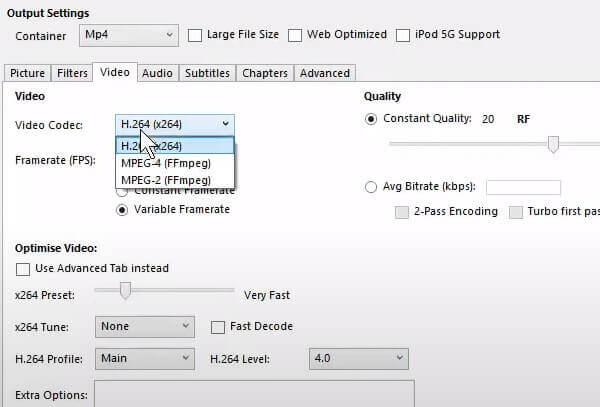
Indstil videokvaliteten til den højeste, så du kan få den omkodede video med original billedkvalitet. Hvis du virkelig vil have en lille outputfil, skal du bare bruge lavere kvalitet her.

Klik på knappen Gennemse knappen for at definere destinationen for eksportvideofilen og indtaste et filnavn til den. Til sidst skal du klikke på Starten for at starte opgaven.
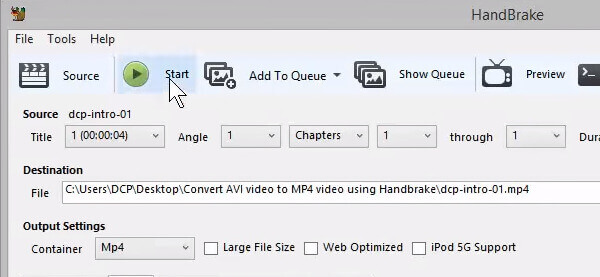
Som du kan se i programmets grænseflade, har HandBrake mange kraftfulde funktioner. De fleste af dem er dog ikke nyttige for dig, men gør i stedet processen mere kompliceret. Her vil vi gerne introducere et alternativ til HandBrake for lettere at konvertere AVI.
Hvis du vil bruge Håndbremse til at rippe DVD, klik her for at få en check.
Video Converter Ultimate er også en kraftfuld videoencoder, men den er meget nemmere at bruge. Her er sammenligningen mellem de to programmer.
| Video Converter Ultimate | Håndbremsen | |
|---|---|---|
| grænseflade | Intuitiv og nem at bruge | Kompliceret |
| Rendering hastighed | Hurtigere | Langsommere |
| Priser | 1 måned gratis prøveperiode / $ 44.50 levetid | open source og gratis |
| Rediger videoer | √ | × |
Nøglefunktioner
Installer, installer og start Video Converter Ultimate. Når du ser programmets grænseflade, skal du klikke på Tilføj filer for at importere dine AVI-videoer.
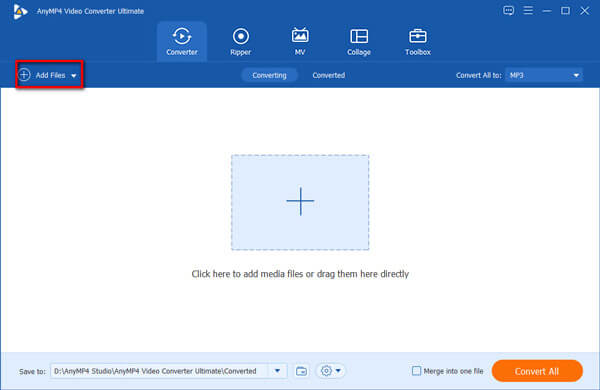
Klik for at udvide Konverter alle til Drop down menu. Sørg for, at du er under video fanen, og vælg derefter en outputindstilling, du kan lide, såsom MP4 8K Video. Du kan også klikke på et af tandhjulsikonerne for at tilpasse en ny forudindstilling til at eksportere videoen.
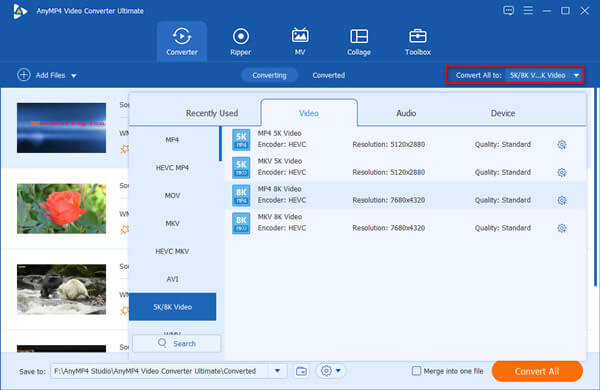
Nederst i grænsefladen kan du indstille destinationsmappen for eksportvideoen. Endelig skal du bare klikke på Konverter alle knappen i nederste højre hjørne af programgrænsefladen for at begynde at konvertere.
1. Hvad er AVI?
AVI, udviklet i 1992 af Microsoft, er et standard videoformat til Windows-enheder. Det er et containerformat, der indeholder både video og lyd. Dette betyder, at den visuelle information i en AVI-fil kan lagres ved hjælp af forskellige codecs. AVI bruger komprimering uden tab, så AVI-filer er relativt større.
2. Hvordan konverterer jeg AVI-videoer uden at miste kvalitet?
For at konvertere en video uden at miste kvalitet skal du sørge for, at den konverterede video opretholder den originale opløsning, billedhastighed og bithastighed. For at realisere det anbefaler vi, at du bruger Video Converter Ultimate.
3. Kan jeg ændre suffikset ".AVI" for at ændre videoformatet?
Nej, dette fungerer ikke. Blot at ændre suffikset kan ikke ændre videoformatet. Du skal omkode videoen med professionelle videokodningsprogrammer som Video Converter Ultimate eller HandBrake for at konvertere AVI-videoen. Hvis du ændrer suffikset, kan dit operativsystem heller ikke åbne videoen.
I dette indlæg introducerede vi, hvordan man bruger HandBrake til at konvertere AVI-videoer til MP4. Du kan også bruge HandBrake til at konvertere AVI til andre videoformater på samme måde. I anden del introducerede vi en lettere måde at konvertere AVI-videoer end at bruge HandBrake, det vil sige at bruge Video Convert Ultimate, som kan afslutte jobbet i kun 3 nemme trin.
Mere Reading
Sådan komprimeres AVI-videofiler
Hvad skal du gøre for at komprimere AVI-filer, især de film, der downloades online eller ekstraheres fra DVD'er? Lær mere om de 2 effektive metoder til at reducere størrelsen på AVI.
5 verificerede metoder til at konvertere AVI til MOV på Mac
Hvad skal du gøre, når AVI-filer ikke kan afspilles direkte på Mac? Hvad er de bedste metoder til at konvertere AVI til MOV? Lær mere om de 5 mest effektive metoder fra artiklen.
MKV til AVI - 2 bedste måder at konvertere MKV til AVI uden at miste kvalitet
Når du vil konvertere MKV til AVI uden at miste skarpheden, kontrasten og farverne i de originale videoer, er der 2 effektive metoder til at konvertere videofilerne uden at miste kvalitet.
Gratis måde at konvertere Kopier beskyttet DVD til AVI på Windows 10 og Mac
Undlad at rive kopibeskyttede dvd'er? Kom lige her og få din bedste DVD til AVI freeware i 2019. Du kan konvertere DVD til AVI gratis med nogen kopibeskyttelse i minutter.